【金仓数据库产品体验官】Apache James适配金仓数据库
部署KingbaseES
下载KingbaseES介质
本文档采用新版本KingbaseES介质KingbaseES V9R1C10
下载地址:https://www.kingbase.com.cn/ 登录金仓官网,从产品模块进入下载入口,如图:
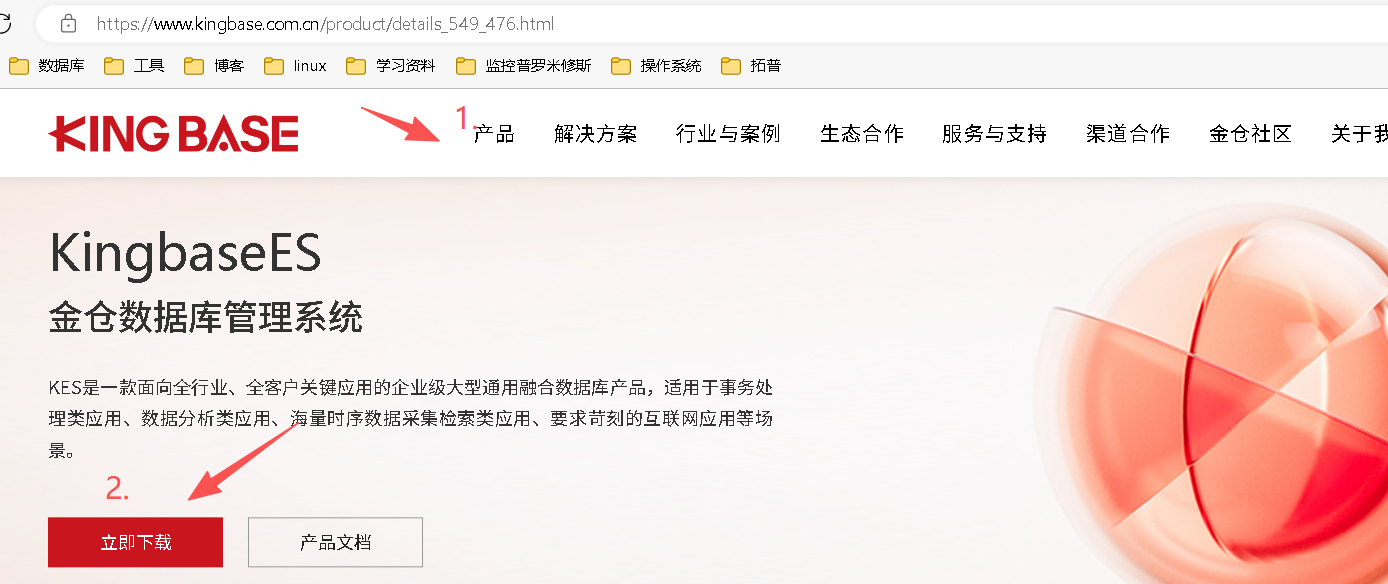
本文档选用的是Centos7.9 x86_64的服务器,因此下载X64_Linux的安装介质。
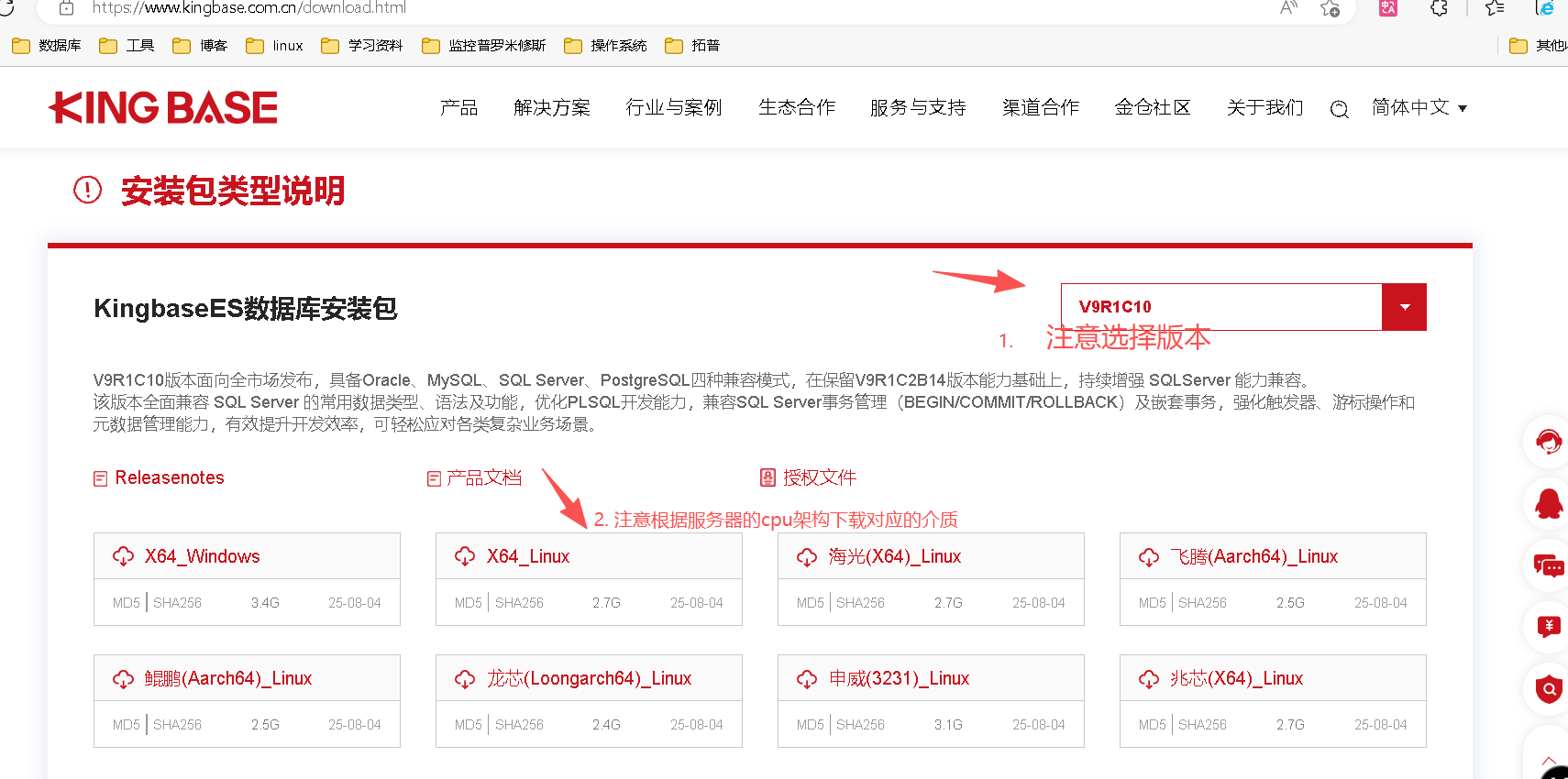
需要注意的是下载过程中需要填写基本信息,红色*项是必填项
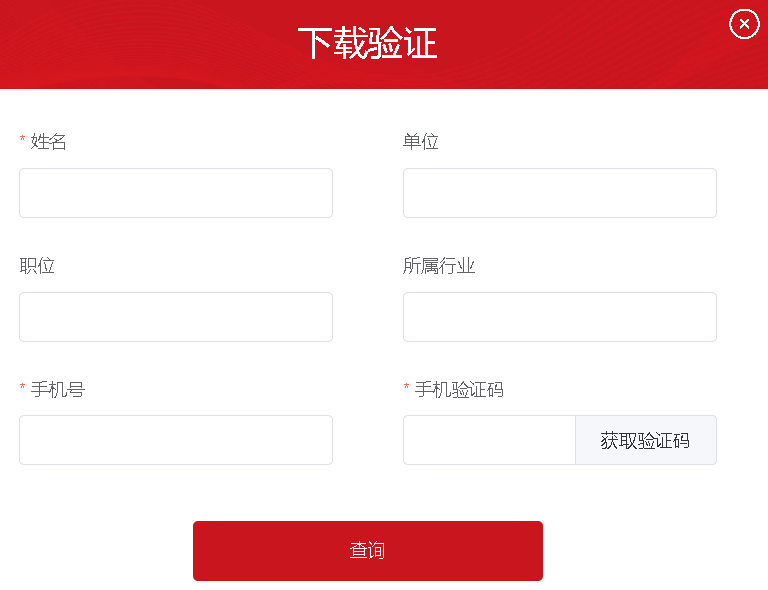
通过以上步骤就可以获取 KingbaseES V9R1C10 安装包,下载完成后上传到/root目录下。
[root@localhost ~]# ls -l /root/
total 2904532
-rw-------. 1 root root 1508 May 20 2023 anaconda-ks.cfg
-rw-r--r--. 1 root root 2974226432 Oct 27 16:31 KingbaseES_V009R001C010B0004_Lin64_install.iso下载KingbaseES授权文件
下载地址:https://www.kingbase.com.cn/ 登录金仓官网,从产品模块进入下载入口,如图:
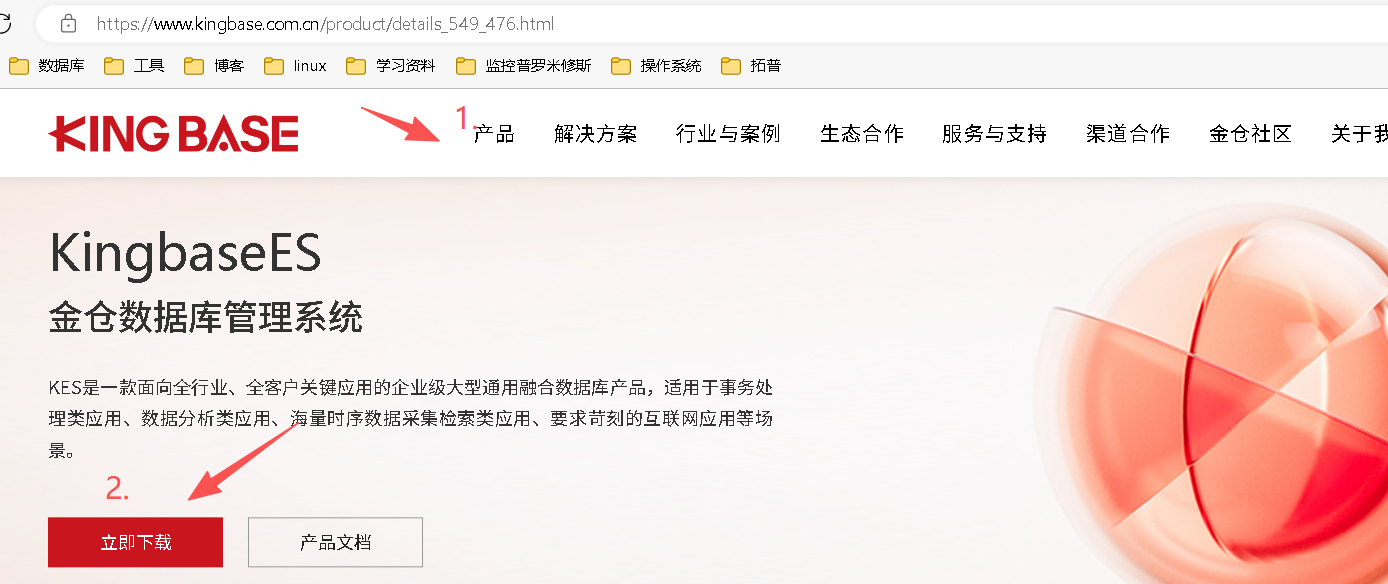
选择要下载的安装介质的版本号,下载对应的授权文件,下载完成后上传到/root目录下。
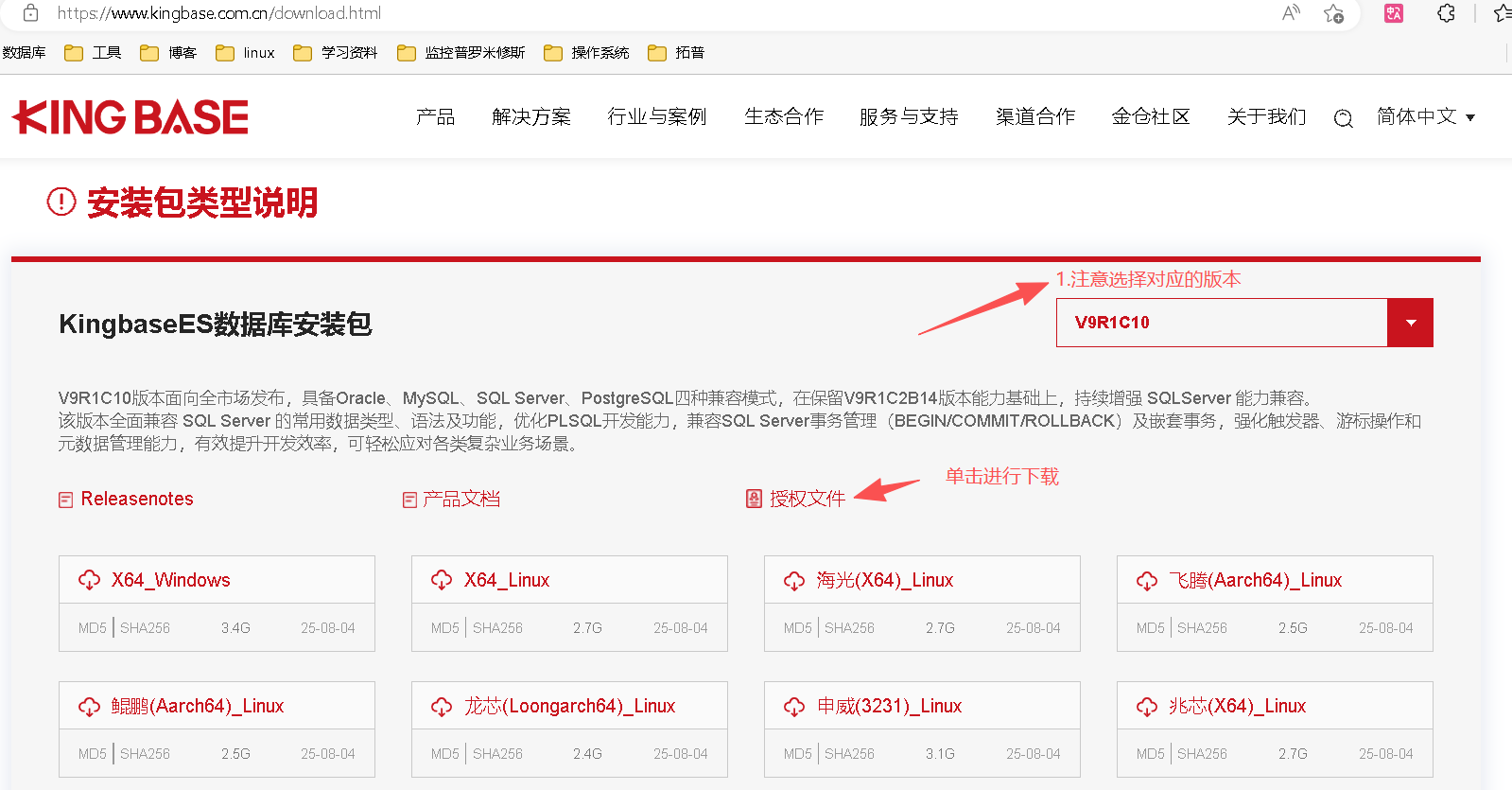
建议下载企业版的授权文件,场景、工具和特性更丰富。
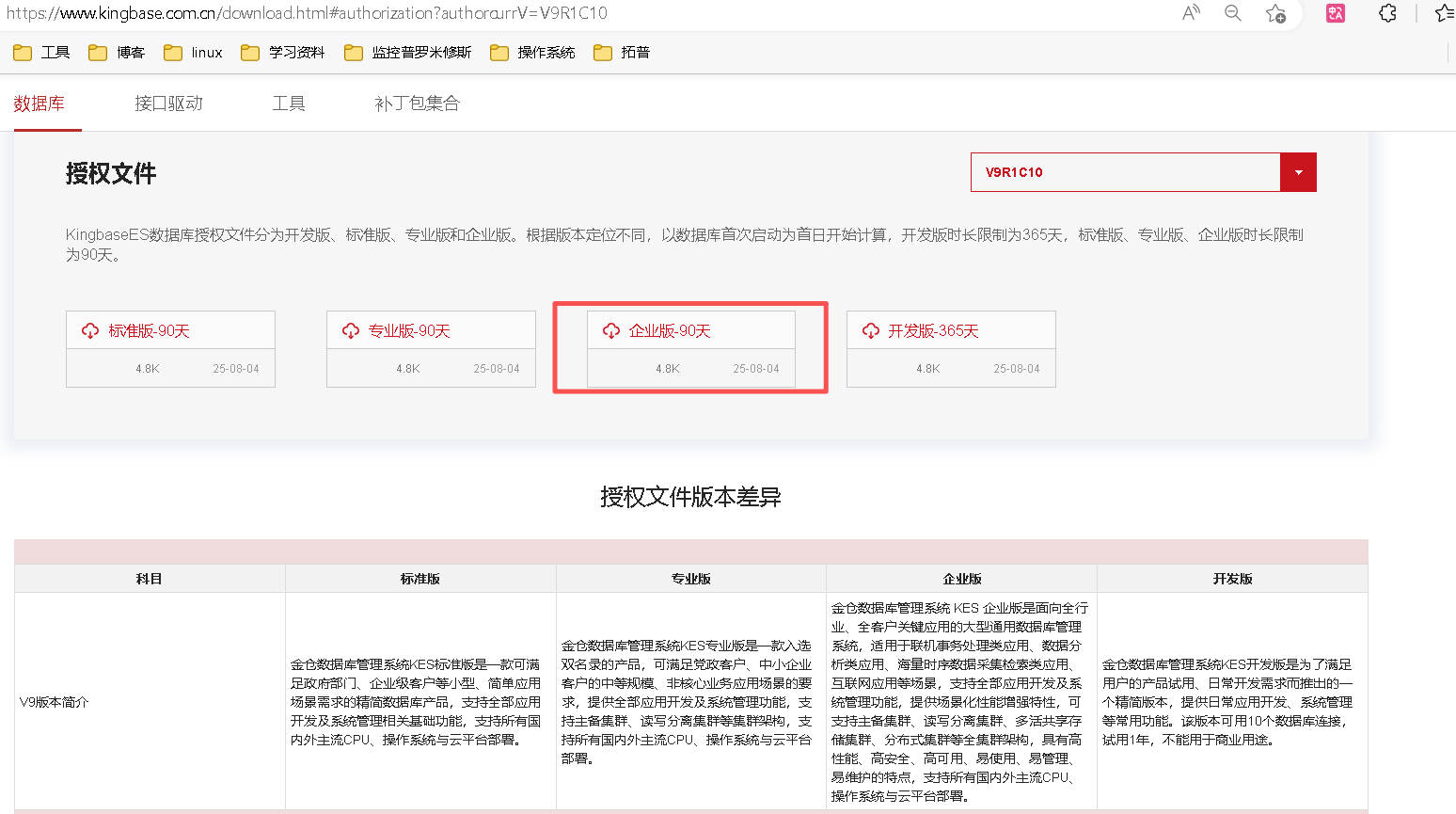
[root@localhost ~]# ls -l /root/
total 2904532
-rw-------. 1 root root 1508 May 20 2023 anaconda-ks.cfg
-rw-r--r--. 1 root root 2974226432 Oct 27 16:31 KingbaseES_V009R001C010B0004_Lin64_install.iso
-rw-r--r--. 1 root root 4995 Oct 27 17:13 license_V009R001C-企业版.dat挂载安装介质
iso格式的安装程序包需要先挂载才能使用。挂载iso文件需要使用root用户。
mount /root/KingbaseES_V009R001C010B0004_Lin64_install.iso /mnt查看挂载目录下的文件,如下:
[root@localhost ~]# ls -l /root/
total 2904524
-rw-------. 1 root root 1508 May 20 2023 anaconda-ks.cfg
-rw-r--r--. 1 root root 2974226432 Oct 27 16:31 KingbaseES_V009R001C010B0004_Lin64_install.iso创建安装用户
在安装KingbaseES时,安装用户对于安装路径需有“读”、“写”、“执行”的权限。在Linux系统中,需要以非root用户执行安装程序,且该用户要有标准的home目录。
--检查kingbase用户是否存在,存在则执行下条命令删除,该操作要慎重
cat /etc/passwd | grep kingbase
userdel -rf kingbase--创建同名用户组和用户kingbase
groupadd -g 1010 kingbase
useradd -d /home/kingbase -g kingbase -u 1010 kingbase--设置用户kingbase密码
echo 'kingbase' | passwd --stdin kingbase 注意
该命令会同时创建同名用户组kingbase以及用户根目录/home/kingbase。
目录规划
KingbaseES默认的安装目录是 /opt/Kingbase/ES/V8 。
本文档采用自定义安装路径为/kdb 。
mkdir -pv /kdb/v9,data}
chown -R kingbase:kingbase /kdb/
chmod -R 775 /kdb/注意:数据目录可不必事先创建。安装过程中会提示指定数据目录,如果目录不存在安装程序会自动创建。
环境变量
su - kingbase
cp /home/kingbase/.bashrc /home/kingbase/.bashrc_bak_`date +%F`
cat << EOF >> /home/kingbase/.bashrc
export PATH=$PATH:$KINGBASE_HOME/bin
export KINGBASE_HOME=/kdb/v9/Server
export LD_LIBRARY_PATH=$KINGBASE_HOME/lib:$PATH
export KINGBASE_DATA=/kdb/data
export KINGBASE_USER=system
export KINGBASE_PORT=54321
export KINGBASE_DATABASE=test
EOFsource /home/kingbase/.bashrc命令行方式部署KES
启动安装程序
命令行安装支持中文和英文的文字提示。根据操作系统的语言设置会显示对应语言的提示信息。可以执行如下命令查看操作系统的语言设置:
echo $LANG命令行安装
su - kingbase
cd /mnt
sh setup.sh -i console过程省略。
初始化数据库
首先选择数据库数据目录,默认数据库数据目录为安装目录下的data目录。
/kdb/v9/Server/bin/initdb -U "system" -W -D "/kdb/data"设置如下初始化数据库参数:
- 默认端口为:54321(可自定义),本文档自定义路径:/kdb/data
- 默认账户为:system(可自定义)
- 密码(自定义)
- 默认字符集编码为:UTF8(可选GBK、GB18030)
- 默认数据库兼容模式为:ORACLE(可选 PG、MySQL)
- 默认大小写敏感为:是(可选否)
- 默认数据块大小为:8k(可选16k、32k)
- 默认加密方法为sm4(可选 rc4)
- 默认身份认证方法为scram-sha-256(可选 scram-sm3,sm4,sm3)
启动数据库
/kdb/v9/Server/bin/sys_ctl -D /kdb/data 创建Apache James数据库和用户
create user james with password 'james';
create database james owner james ;
grant all privileges on database james to james ;部署Apache James
步骤:JDK21 → 解压 → 改配 → 启停 → 建域 → 建用户 → 发信测试
Apache James简介
Apache James(Java Apache Mail Enterprise Server)是 Apache 软件基金会用纯 Java 开发的开源企业级邮件服务器,也是一套可高度定制的邮件应用平台。它把 SMTP、POP3、IMAP、NNTP、JMAP、WebDAV 等主流协议集成在同一套内核中,并通过「Mailet/Matcher」插件体系把邮件处理流程完全组件化,因而既可以直接当成传统 MTA/MDA 使用,也能被嵌入到各类 Java 业务系统里,实现复杂的自动化邮件流程。
部署前准备工作
配置java环境(必须)
注意:James 3.8+ 官方明确要求 Java 21。
jdk21官方下载地址:https://download.oracle.com/java/21/latest/jdk-21_linux-x64_bin.tar.gz
tar -xvf jdk-21_linux-x64_bin.tar.gz -C /usr/local
cat >> /etc/profile << "EOF"
#add by java
export JAVA_HOME=/usr/local/jdk-21.0.9
export JRE_HOME=${JAVA_HOME}/jre
export CLASSPATH=.:${JAVA_HOME}/lib:${JRE_HOME}/lib:$CLASSPATH
export JAVA_PATH=${JAVA_HOME}/bin:${JRE_HOME}/bin
export PATH=${JAVA_PATH}:$PATH
export JAVA_BIN=${JAVA_HOME}/bin
EOF
source /etc/profile
java -version注意:该步骤若省略会启动失败。
Apache James下载
下载地址:https://archive.apache.org/dist/james/server/3.8.0/james-server-app-3.8.0-app.zip
下载后上传到/root目录下
[root@localhost ~]# ls -l /root/james-server-app-3.8.0-app.zip
-rw-r--r--. 1 root root 88266992 Oct 28 16:09 james-server-app-3.8.0-app.zip配置邮件服务器本地域名解析(必须)
[root@kes conf]# cat /etc/hosts
127.0.0.1 localhost localhost.localdomain localhost4 localhost4.localdomain4
::1 localhost localhost.localdomain localhost6 localhost6.localdomain6
192.168.40.107 dxj.mail.com ##增加邮件服务器的域名,域名可自定义命名后面配置James本地托管域名(conf/domainlist.xml)时会用到。
解压Apache James介质
unzip james-server-app-3.8.0-app.zip
mv james-server-spring-app-3.8.0 jamesserver38其中,配置文件位于 conf/ 目录下,关键文件包括:
| 文件 | 作用 |
|
| 配置本地托管的域名 |
|
| 用户账户存储方式 |
|
| 邮件存储方式 |
|
| SMTP 服务配置 |
|
| IMAP 服务配置 |
|
| POP3 服务配置 |
|
| 数据库连接配置 |
配置本地托管的域名
在 Apache James 中,domainlist.xml 是用于 配置邮件服务器所管理的域名列表 的核心配置文件。它定义了 James 服务器接收邮件时所认可的本地域名(即“本地域”或“托管域”),以及这些域名的存储方式(如内存、数据库存储等)。
配置文件位置:conf/domainlist.xml
主要作用:
- 列出 James 服务器负责接收邮件的域名。
- 配置域名的存储方式(如内存、JDBC、JPA 等)。
- 支持动态添加/删除域名(取决于存储实现)。
cd jamesserver38
cp -r conf confbak
cd conf
vi domainlist.xml更改后的内容如下:注意defaultDomain值是指邮件服务器的域名非邮箱地址。
[root@localhost conf]# cat domainlist.xml | grep autodetect
<!-- If autodetect is TRUE, James wil attempt to discover its own host name AND -->
<!-- If autodetect is FALSE, James will use only the specified domainnames. -->
<!-- If autodetectIP is not FALSE, James will also allow add the IP address for each servername. -->
<!-- To override autodetected domainames names simply add explicit domainname elements. --><autodetect>false</autodetect><autodetectIP>false</autodetectIP><autodetect>true</autodetect><autodetectIP>true</autodetectIP>[root@localhost conf]# cat domainlist.xml | grep defaultDomain<defaultDomain>dxj.mail.com</defaultDomain><defaultDomain>localhost</defaultDomain>添加KingbaseES的jdbc驱动
将金仓数据库的jdbc驱动拷贝到/root/jamesserver39/lib目录下
[root@localhost conf]# ls -l /kdb/v9/Interface/jdbc/
kingbase8-9.0.0.jar kingbase8-9.0.0.jre6.jar kingbase8-9.0.0.jre7.jar postgresql-42.2.9.jar postgresql-42.2.9.jre6.jar postgresql-42.2.9.jre7.jar[root@localhost conf]# cp /kdb/v9/Interface/jdbc/*.jar /root/jamesserver38/lib/配置数据库连接
配置文件位置:conf/james-database.properties,
确保 sqlResources.xml 文件存在,该文件中定义了邮件仓库所需的表结构(如 inbox、spool、mail 等)。
vi james-database.properties更改内容如下:
# Use derby as default
database.driverClassName=org.apache.derby.jdbc.EmbeddedDriver
database.url=jdbc:postgresql://192.168.40.107:54321/james
database.username=james
database.password=james# Supported adapters are:
# DB2, DERBY, H2, HSQL, INFORMIX, MYSQL, ORACLE, POSTGRESQL, SQL_SERVER, SYBASE
vendorAdapter.database=POSTGRESQL配置持久化
- 配置文件位置:
conf/mailetcontainer.xml mailetcontainer.xml是 Apache James 的“邮件处理流水线总控文件”。它决定:一封信被 James 收下后,要经过哪些“处理站”(Mailet / Matcher)?是否被转发、被投递、被垃圾过滤、被写入日志、被发到 Kafka……- 一句话总结:SMTP 端口只负责“收信”;
mailetcontainer.xml负责“怎么处理”。
修改 mailetcontainer.xml 文件用户需要把需要持久化的内容,从文件存储替换成数据库存储
<!-- MailAddress used for PostMaster --><context><!-- When the domain part of the postmaster mailAddress is missing, the default domain is appended.You can configure it to (for example) <postmaster>postmaster@myDomain.com</postmaster> --><postmaster>961573863@qq.com</postmaster></context>将以下内容的注释去掉:
<repositoryPath>db://maildb/deadletter/error</repositoryPath>注释掉以下内容
<!--<mailet match="RemoteAddrNotInNetwork=127.0.0.1" class="ToProcessor"><processor>relay-denied</processor><notice>550 - Requested action not taken: relaying denied</notice></mailet>-->修改smtpserver.xml文件
- 配置文件位置:
conf/smtpserver.xml smtpserver.xml是 Apache James 邮件服务器里负责“发信入口”的唯一配置文件----
SMTP/SMTPS/Submission(端口 25、465、587) 的所有行为都由它说了算。
一句话总结:谁可以发信、怎么认证、要不要 TLS、允不允许中继、限不限速,全写在该文件里。- 每个
<smtpserver>节点就是 一条监听端口实例,想开几组就复制几段。
<helloName autodetect="true">961573863@qq.com</helloName>更改参数:
authRequired:必须 SMTP AUTH 才能中继,true 防垃圾邮件
verifyIdentity:发件人地址必须与登录账号一致,true 防伪造
<authorizedAddresses>127.0.0.0/8</authorizedAddresses><!-- Uncomment this if you want to verify sender addresses, ensuring that --><!-- the sender address matches the user who has authenticated. --><!-- This prevents a user of your mail server from acting as someone else --><!-- If unspecified, default value is true --><!--<verifyIdentity>true</verifyIdentity><authRequired>true</authRequired>生成keyStore
在 Apache James 里,keystore 的作用只有一个:
给 SMTPS(465)、IMAPS(993)、POP3S(995) 以及 STARTTLS 提供 TLS 证书(私钥 + 公钥)。
keytool -genkey -alias james -keyalg RSA -keystore keystore详细过程如下,对参数值要求没那么严格,可统一设置相同。
[root@localhost conf]# keytool -genkey -alias james -keyalg RSA -keystore keystore
Enter keystore password:
Re-enter new password:
Enter the distinguished name. Provide a single dot (.) to leave a sub-component empty or press ENTER to use the default value in braces.
What is your first and last name?[Unknown]: dongxiaojie
What is the name of your organizational unit?[Unknown]: dongxiaojie
What is the name of your organization?[Unknown]: dongxiaojie
What is the name of your City or Locality?[Unknown]: dongxiaojie
What is the name of your State or Province?[Unknown]: dongxiaojie
What is the two-letter country code for this unit?[Unknown]: dongxiaojie
Is CN=dongxiaojie, OU=dongxiaojie, O=dongxiaojie, L=dongxiaojie, ST=dongxiaojie, C=dongxiaojie correct?[no]: yGenerating 3,072 bit RSA key pair and self-signed certificate (SHA384withRSA) with a validity of 90 daysfor: CN=dongxiaojie, OU=dongxiaojie, O=dongxiaojie, L=dongxiaojie, ST=dongxiaojie, C=dongxiaojie
调整tls 开启
在 Apache James 里“开启 TLS”其实就是 把明文端口变成加密端口,分 两条路线:
① STARTTLS(显式加密)——端口不变,先明文握手再升级 TLS;
② SMTPS/IMAPS/POP3S(隐式加密)——直接监听 465/993/995,全程 TLS。
配置smtpserver.xml
- 配置文件位置:
conf/smtpserver.xml - 在
smtpserver.xml里“开启 SSL”就是 让端口 465(SMTPS)或 587(STARTTLS)走 TLS。 - 一句话总结:465 写
socketTLS="true",587 写startTLS="required",再把 keystore 路径填上,SSL 就开了。
vi smtpserver.xml修改内容如下:
<bind>0.0.0.0:465</bind><connectionBacklog>200</connectionBacklog><!-- Set to true to support STARTTLS or TLS for the Socket.--><tls socketTLS="true" startTLS="false"><!-- To create a new keystore execute:keytool -genkey -alias james -keyalg RSA -storetype PKCS12 -keystore /path/to/james/conf/keystore--><keystore>file://conf/keystore</keystore><keystoreType>PKCS12</keystoreType><secret>dongxiaojie</secret>参数说明:
bind:监听地址与端口,0.0.0.0:465
配置pop3server.xml
- 配置文件位置:
conf/pop3server.xml
vi pop3server.xml更改内容如下:
<bind>0.0.0.0:995</bind><connectionBacklog>200</connectionBacklog><!-- Set to true to support STARTTLS or SSL for the Socket.--><tls socketTLS="true" startTLS="false"><!-- To create a new keystore execute:keytool -genkey -alias james -keyalg RSA -storetype PKCS12 -keystore /path/to/james/conf/keystore--><keystore>file://conf/keystore</keystore><keystoreType>PKCS12</keystoreType><secret>dongxiaojie</secret>配置imapserver.xml
- 配置文件位置:
conf/imapserver.xml
vi imapserver.xml更改内容如下:
<bind>0.0.0.0:993</bind><connectionBacklog>200</connectionBacklog><!-- Set to true to use TLS for the Socket.--><tls socketTLS="true" startTLS="false"><!-- To create a new keystore execute:keytool -genkey -alias james -keyalg RSA -storetype PKCS12 -keystore /path/to/james/conf/keystore--><keystore>file://conf/keystore</keystore><keystoreType>PKCS12</keystoreType><secret>dongxiaojie</secret>启动 James
cd /root/jamesserver38/bin
./run.sh日志中输出以下信息说明启动成功:
Apache James Server is successfully started in 10619 milliseconds启动James应用的过程中会自动创建sqlResources.xml 文件中定义邮件仓库所需的表结构(如 inbox、spool、mail 等),登录数据库查看已创建的表:
james=> \c james james
You are now connected to database "james" as userName "james".
james=> \dtList of relationsSchema | Name | Type | Owner
--------+--------------------------------+-------+-------public | james_domain | table | jamespublic | james_mail | table | jamespublic | james_mail_property | table | jamespublic | james_mail_repos | table | jamespublic | james_mail_store | table | jamespublic | james_mail_userflag | table | jamespublic | james_mailbox | table | jamespublic | james_mailbox_annotation | table | jamespublic | james_max_domain_message_count | table | jamespublic | james_max_domain_storage | table | jamespublic | james_max_global_message_count | table | jamespublic | james_max_global_storage | table | jamespublic | james_max_user_message_count | table | jamespublic | james_max_user_storage | table | jamespublic | james_quota_currentquota | table | jamespublic | james_recipient_rewrite | table | jamespublic | james_sieve_quota | table | jamespublic | james_sieve_script | table | jamespublic | james_subscription | table | jamespublic | james_user | table | jamespublic | openjpa_sequence_table | table | james
(21 rows)James邮件处理功能验证
James新建用户
创建两个用户:dxj@dxj.mail.com、kpbl@dxj.mail.com,密码分别为:dxj、kpbl
dxj.mail.com即/etc/hosts中配置的本地解析域名。
cd /root/jamesserver38/bin
sh james-cli.sh -h localhost -p 9999 AddUser dxj@dxj.mail.com dxj
sh james-cli.sh -h localhost -p 9999 AddUser kpbl@dxj.mail.com kpblWindows环境下启用foxmail组件
配置hosts(必须)
C:\Windows\System32\drivers\etc\hosts
增加以下内容:
192.168.40.107 dxj.mail.comfoxmail组件新建用户
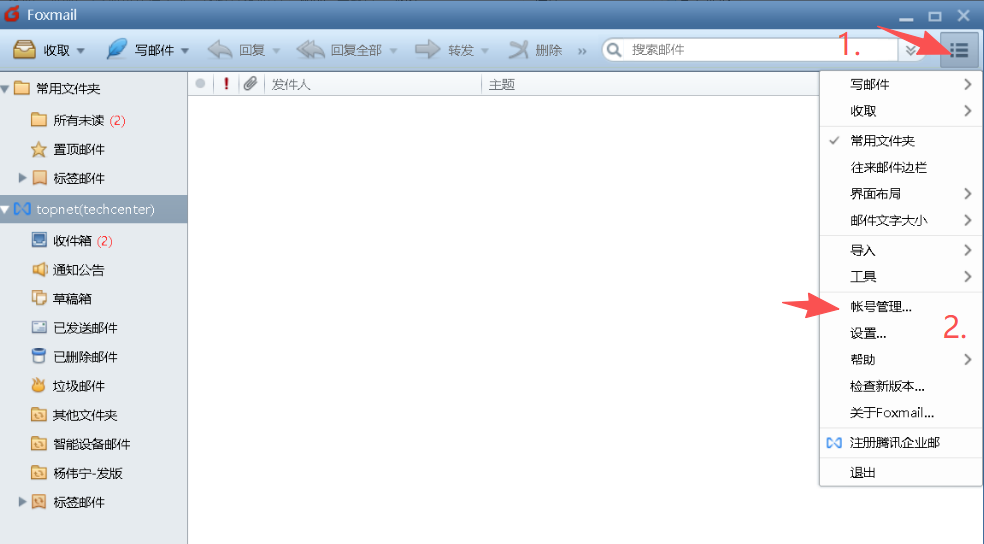
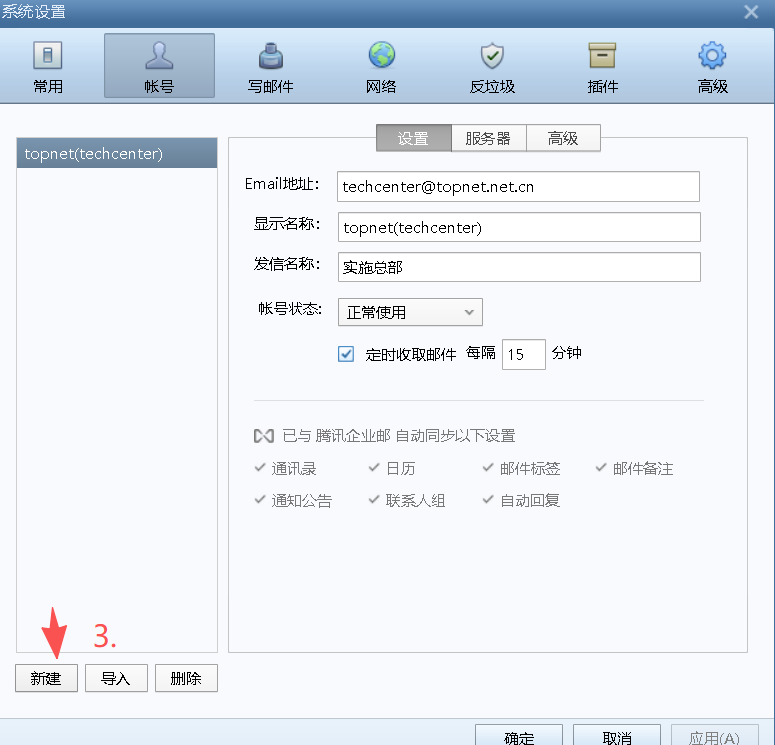
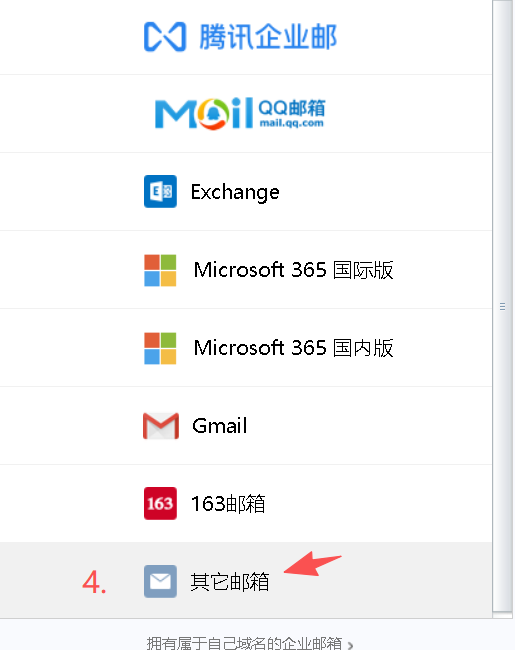
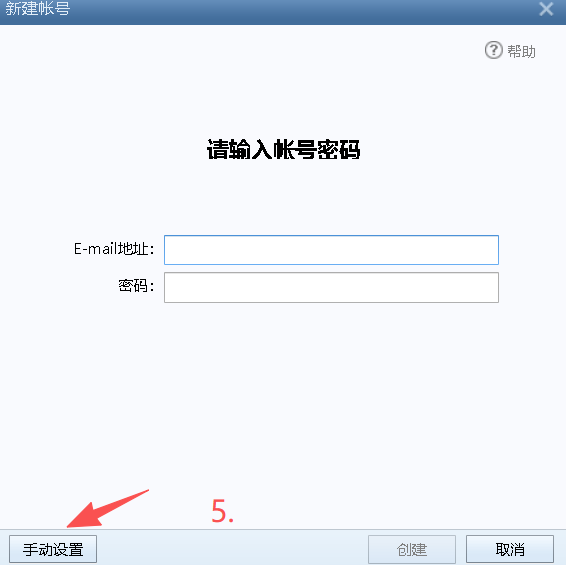
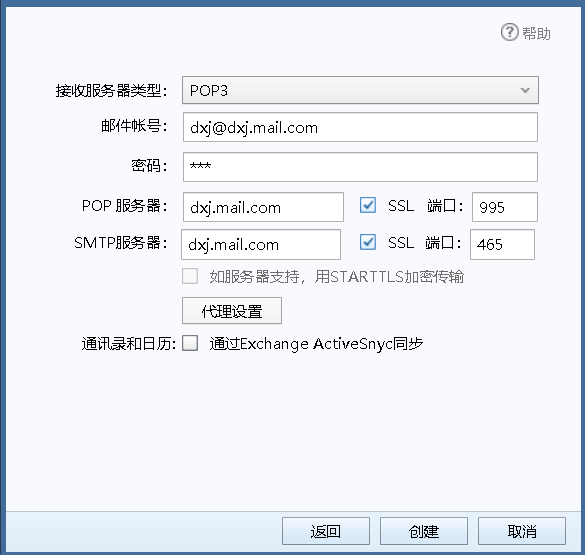
另一个用户按以上步骤创建即可。
写邮件
dxj@dxj.mail.com、kpbl@dxj.mail.com
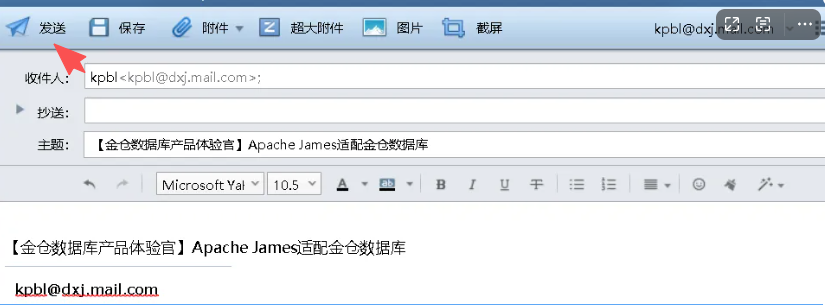
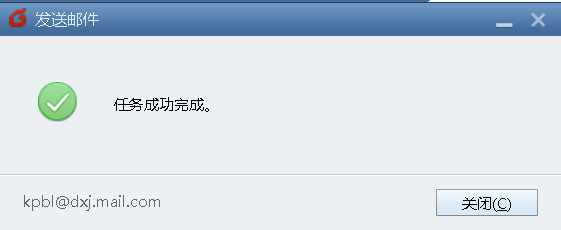
数据库中查询发件记录
james=> select * from james_mail;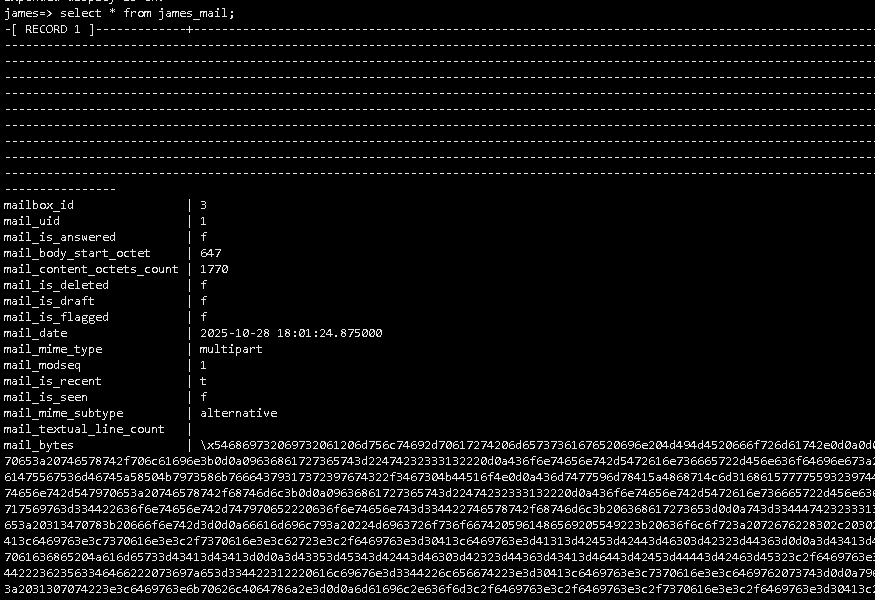
总结
Apache James 是一款开源的企业级邮件服务器(支持 SMTP、IMAP、POP3 等协议),默认使用 H2 或 PostgreSQL 作为元数据存储(如用户信息、邮件索引等)。人大金仓 KingbaseES V9R1C10 是国产化数据库,兼容 PostgreSQL 协议,广泛应用于信创场景。本次适配验证了 James 3.8版本与 KingbaseES V9R1C10 的兼容性,核心功能(用户管理、邮件存储、协议交互)可以在国产数据库环境下稳定运行。
参考链接:https://blog.csdn.net/lfcuiys/article/details/152464370
